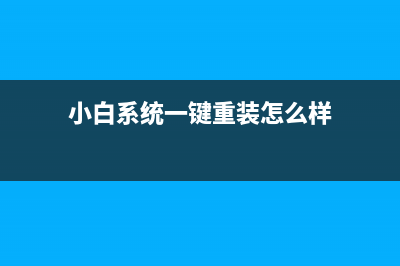华硕笔记本电脑卡顿处理方法(华硕笔记本电脑连不上wifi怎么解决)
整理分享华硕笔记本电脑卡顿处理方法(华硕笔记本电脑连不上wifi怎么解决),希望有所帮助,仅作参考,欢迎阅读内容。
内容相关其他词:华硕笔记本电脑售后维修服务网点,华硕笔记本电脑官网,华硕笔记本电脑售后维修服务网点,华硕笔记本电脑开机黑屏没反应,华硕笔记本电脑质量怎么样,华硕笔记本电脑质量怎么样,华硕笔记本电脑质量怎么样,华硕笔记本电脑售后维修服务网点,内容如对您有帮助,希望把内容链接给更多的朋友!
华硕笔记本电脑作为一款备受消费者喜爱的产品,其稳定性和性能一直是用户关注的焦点。但是,随着长期使用,华硕笔记本电脑可能会出现卡顿现象,对用户的使用体验造成困扰。本文华硕笔记本维修中心将介绍几种华硕笔记本电脑卡顿处理方法,帮助您提升电脑性能,重新恢复流畅的使用体验。
华硕笔记本电脑卡顿处理方法
1. 清理磁盘空间
卡顿问题的一个常见原因是磁盘空间不足。当磁盘空间接近满载时,电脑性能会受到*。清理磁盘空间可以采取以下措施:
删除不必要的文件和文件夹
清理回收站中的垃圾文件
使用磁盘清理工具进行*磁盘清理
2. 关闭自启动程序
自启动程序是指在电脑启动时自动运行的程序。过多的自启动程序会占用*资源,导致华硕笔记本电脑运行缓慢。关闭自启动程序可以按照以下步骤进行*作:
1、打开任务管理器(快捷键:Ctrl + Shift + Esc)
2、切换到“启动”选项卡
3、禁用那些您不需要的自启动程序
3. 更新*作*和驱动程序
*作*和驱动程序的更新可以修复已知的bug和安全漏洞,并提升*性能。华硕官方网站提供了最新的*作*和驱动程序的下载链接。您可以按照以下步骤进行更新:
1、打开华硕官方网站

2、进入支持页面,搜索您的笔记本型号
3、下载并安装最新的*作*和驱动程序
4. 删除临时文件
临时文件是由程序在使用期间创建的暂时文件。长时间积累的临时文件可能导致电脑卡顿。删除临时文件可以遵循以下步骤:
1、打开文件资源管理器(快捷键:Win + E)
2、输入“%temp%”并按下Enter键
3、选择并删除所有的临时文件
5. 清理注册表
注册表是Windows*作*存储*设置和应用程序配置的数据库。随着时间的推移,注册表中可能会积累无效的、过时的和垃圾信息,导致华硕笔记本电脑卡顿。清理注册表可以按照以下步骤进行:
1、运行“regedit”命令打开注册表编辑器
2、导航至“HKEY_CURRENT_USER\Software”和“HKEY_LOCAL_MACHINE\Software”路径
3、将无用的键和数值删除
常见问题
华硕笔记本电脑卡顿是否一定是硬件故障引起的?
不一定。卡顿问题多数情况下是由软件问题引起的,例如*过载、磁盘空间不足等。
卡顿问题可以通过恢复出厂设置解决吗?
恢复出厂设置可以解决软件引起的卡顿问题。但请注意,此*作会清除您的所有数据,请务必提前备份。
通过清理磁盘空间、关闭自启动程序、更新*作*和驱动程序、删除临时文件以及清理注册表等方法,您可以有效解决华硕笔记本电脑卡顿问题,提升电脑性能。如果以上方法无法解决问题,建议您联系华硕售后服务中心或*人员进行进一步排查和处理。华硕笔记本电脑卡顿处理方法是确保您的电脑正常运行的关键步骤,希望本文能对您有所帮助。